Hoe je GIF’s als favoriet kunt markeren op Discord (handleiding voor desktop en mobiel)
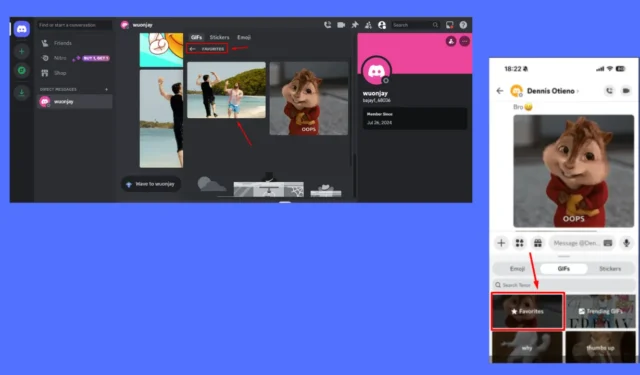
Wil je weten hoe je GIF’s als favoriet kunt markeren op Discord?
Het delen en reageren met GIF’s op Discord is onderdeel van de lol. Door ze als favoriet te markeren, kun je deze geanimeerde juweeltjes opslaan voor snelle en gemakkelijke toegang wanneer je ze nodig hebt.
Hieronder laat ik je de stappen zien, dus lees vooral verder!
Hoe je GIF’s als favoriet kunt markeren op Discord
Je kunt dit doen op Discord voor desktop of mobiel. Hier zijn de stappen voor elk platform.
Op het bureaublad
- Open Discord op je bureaublad en ga naar de chat waar de GIF staat die je als favoriet wilt markeren.
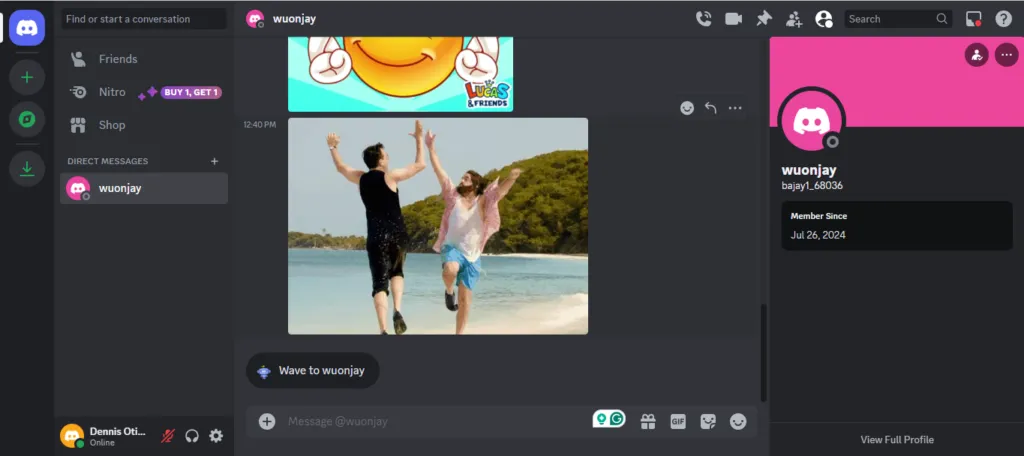
- Beweeg uw muiscursor over de GIF. U zou een ster in de linkerbovenhoek moeten zien verschijnen.
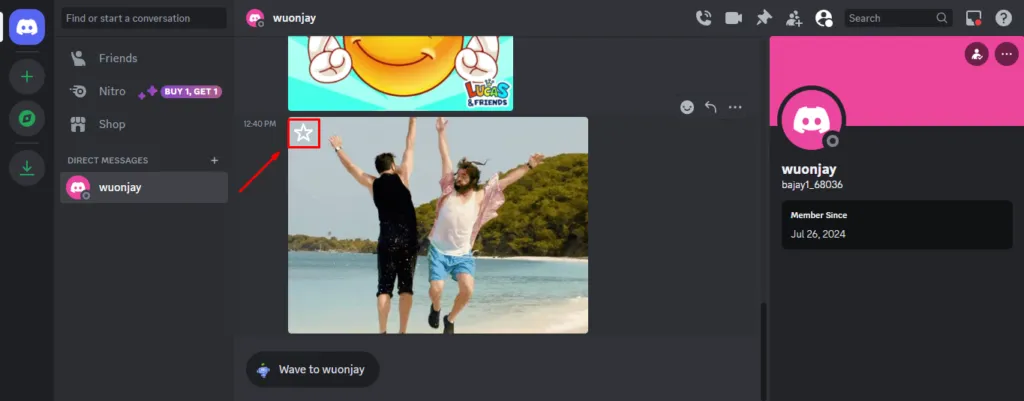
- Klik op het sterpictogram . De kleur verandert naar geel , wat aangeeft dat het is toegevoegd aan uw favorieten.
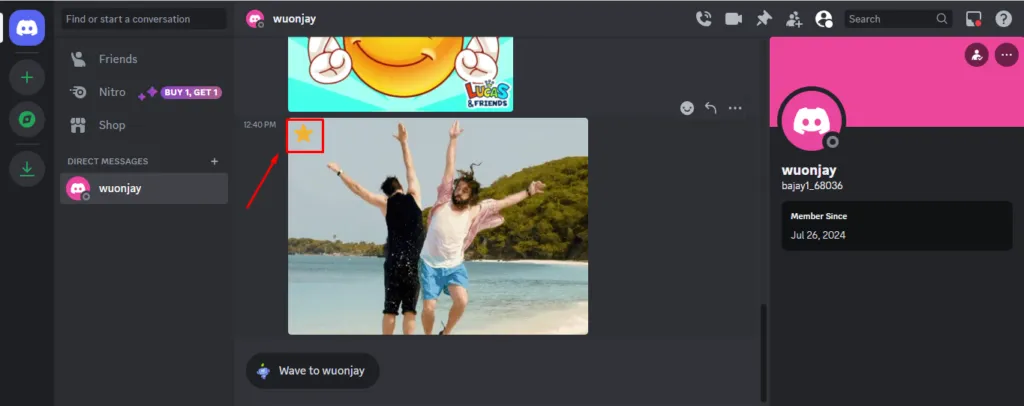
- Klik op de GIF-knop en tik op Favorieten om te bevestigen dat deze daar staat.
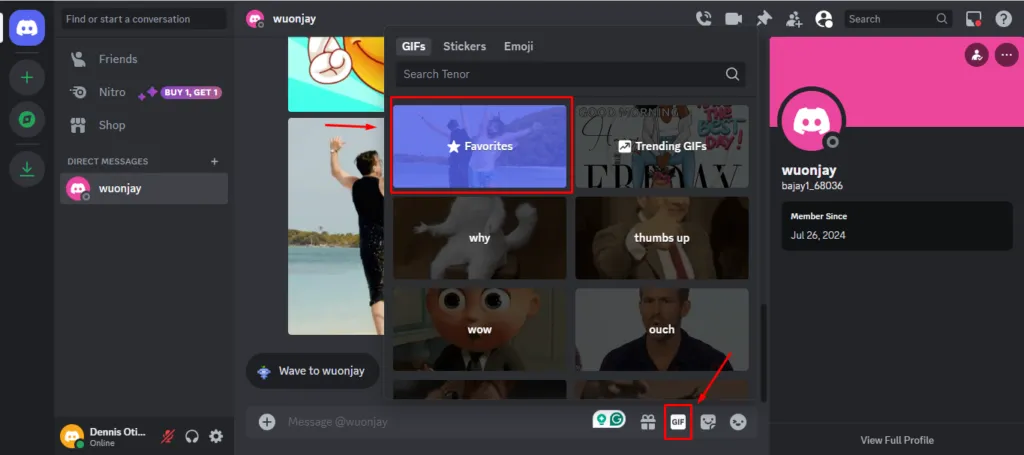
- In dit gedeelte ziet u alle GIF’s die u als favoriet hebt gemarkeerd.
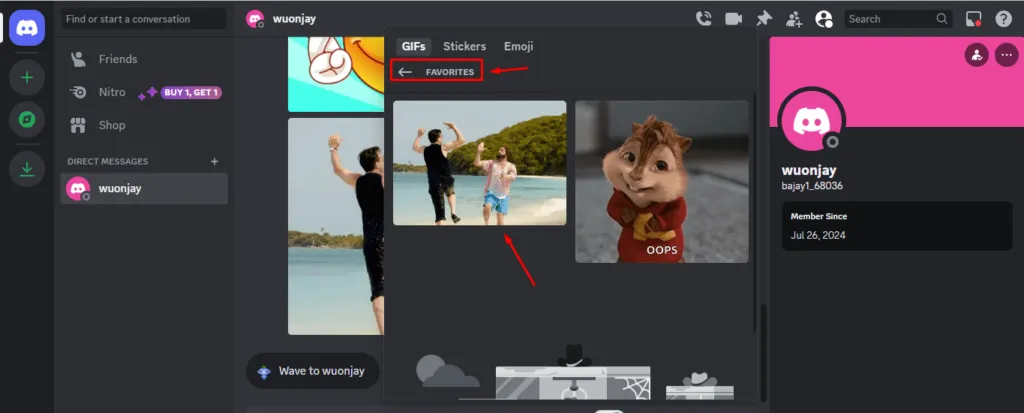
Op mobiel
- Open de Discord-app op je mobiele apparaat en ga naar de chat met de GIF die je als favoriet wilt markeren.
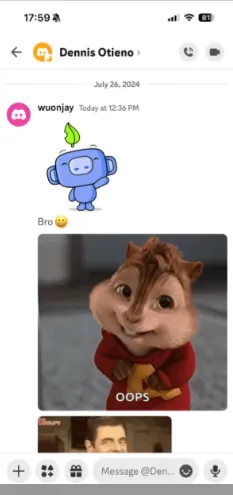
- Tik op de GIF en klik op het sterpictogram in de rechterbovenhoek.
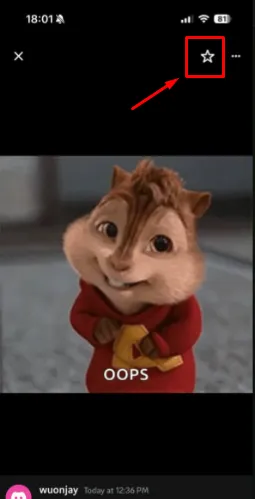
- De ster wordt geel .
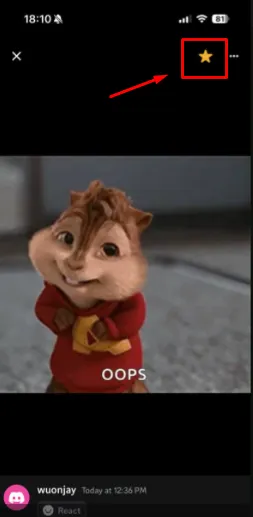
- Tik op het smiley-icoontje in het berichtveld onderaan uw scherm.
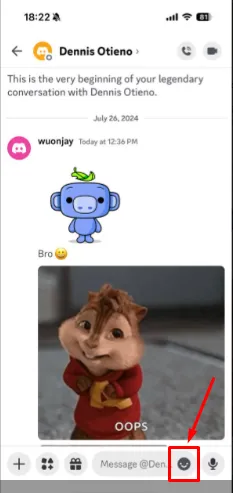
- Klik op Favorieten en je ziet je favoriete GIF’s.
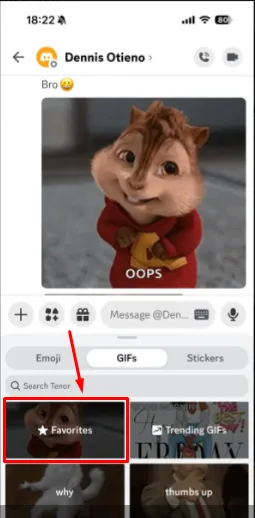
Nu je weet hoe je GIF’s als favoriet kunt markeren op Discord, kun je snel je favoriete geanimeerde momenten vinden en delen met vrienden en andere gebruikers. Leer ook hoe je vette letters gebruikt om belangrijke delen van je bericht te markeren of hoe je offline kunt verschijnen.



Geef een reactie